Tentar fazer anotações durante uma ligação pode ser estressante e pode desviar sua mente da conversa. Mas e se as notas foram feitas para você? Há momentos em que ter um registro de uma chamada telefônica importante é extremamente útil. É aí que a legenda ao vivo pode ser útil.
Live Caption
Desenvolvido pelo Google, o Live Caption é um aplicativo que pode legendar qualquer coisa que tenha áudio. O objetivo principal é facilitar o acesso aos vídeos ou conteúdos de áudio, transcrevendo o áudio para texto, que então o usuário pode ler facilmente.
Embora seja definitivamente útil para empresários que procuram maximizar sua eficiência de trabalho, é um salva-vidas absoluto para pessoas com deficiência. Pessoas com deficiência auditiva podem acessar facilmente tantos conteúdos. Pessoas em lugares lotados podem consumir suas informações de áudio ou vídeo sem perturbar os outros com o volume alto.
Um uso particular para Live Caption é transcrever chamadas telefônicas. Com o Live Caption, você não perderá uma ligação com aquela pessoa importante no meio de um salão lotado, onde também se esqueceu de levar seu fone de ouvido. Ou transforme a chamada em um texto, para ser examinado posteriormente.
Habilitando Live Caption
Veja como habilitar a legenda ao vivo:
- Abrir configurações
- Navegue até Acessibilidade
- Localize a “legenda ao vivo” e toque nela
- Toque em ativar legenda ao vivo
- Ative a legenda ao vivo no controle de volume (opcional)
Se você habilitar a opção na etapa 5, poderá ver uma pequena caixa sob o ajuste de volume ao aumentar ou diminuir o volume do telefone. É um atalho para habilitar ou desabilitar a legenda ao vivo.
Uma vez ativado, o Live Caption criará uma pequena caixa de texto quando você iniciar uma chamada telefônica. Ele exibirá automaticamente o texto da pessoa com o que a outra pessoa está dizendo na chamada. Você pode mover a caixa de legenda tocando e arrastando-a.
Durante as chamadas, o Live Caption anunciará a ambas as partes que a chamada está sendo transcrita. Você não deve usar a legenda ao vivo para uma chamada em grupo, porque a legenda ao vivo não pode ser transcrita quando as pessoas estão falando sobre outras pessoas.
Alternativas para a legenda ao vivo: transcrever ao vivo
Por mais poderosa e incrível que o Live Caption seja, você ficaria triste quando perceber que o Live Caption está disponível apenas para telefones Pixel. Atualmente, o Google está trabalhando para habilitar o Live Caption para outros dispositivos. Provavelmente virá com a atualização do Android 11.
Atualmente, a melhor alternativa para a legenda ao vivo é a transcrição ao vivo. Um aplicativo também desenvolvido pelo Google em combinação com a Gallaudet University.
A Transcrição ao vivo é uma abordagem muito mais geral para a transcrição. A Transcrição instantânea usa o microfone do telefone como sua entrada principal. Enquanto isso, o Live Caption é adaptado especificamente para recursos de áudio, capturando o áudio diretamente da mídia e transcrevendo-o. Isso significa que você também pode transcrever vídeos, mas precisa reproduzi-los no alto-falante para que seu microfone possa ouvi-los.
Ativando a Transcrição ao Vivo
Veja como ativar o Live Transcribe:
- Baixe o aplicativo da Play Store
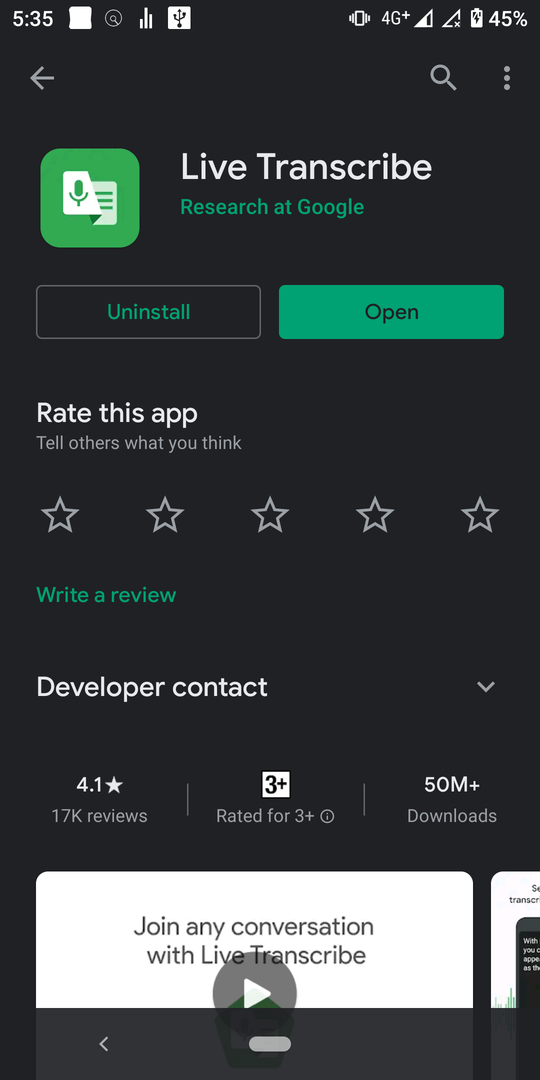
- Abra o aplicativo
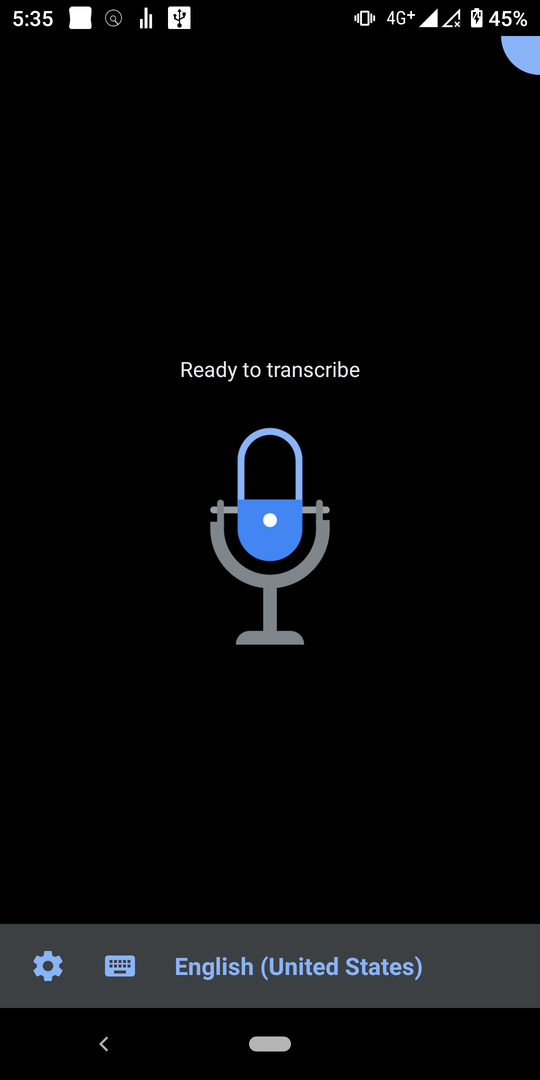
- Inicie a chamada
Depois disso, o aplicativo deve gerar texto automaticamente com base no que seu microfone ouve. Certifique-se de que o volume esteja alto o suficiente para que a voz das pessoas para quem você está ligando seja transcrita pelo aplicativo.
Como o Live Transcribe usa um microfone para captar o áudio, é uma boa ideia investir em um microfone melhor se você planeja usá-lo regularmente. Mas se você está apenas testando coisas, o microfone do seu telefone deve ser bom o suficiente. A clareza da voz também desempenha um papel na precisão da transcrição. Um som de fundo alto tocado sobre uma fala fará com que o transcritor capte falsos positivos, reduzindo assim a precisão da transcrição.
No entanto, o aplicativo Live Transcribe não oferece uma caixa de texto minimalista para ler como a legenda ativa. Você deve colocar o Live Transcribe em primeiro plano para transcrever as coisas ativamente. Isso significa que você não pode assistir a vídeos e transcrevê-los ao mesmo tempo. Você deve colocar o vídeo em segundo plano e colocar o Live Transcribe em primeiro plano.
Habilitando Atalho para Transcrição ao Vivo
A legenda ao vivo usa o botão de volume para acessar o modo de legenda ao vivo. Você pode fazer o mesmo com o Live Transcribe, embora em um local diferente do seu telefone.
Veja como ativar o atalho do Live Transcribe
- Abrir configurações
- Navegue até Acessibilidade
- Toque em Transcrever ao vivo
- Toque em “Usar serviço”
- Permitir as permissões
Você verá um pequeno ícone humano em sua barra de navegação, como a imagem abaixo.

Ao pressioná-lo, o Live Transcribe será aberto, permitindo que você transcreva instantaneamente as coisas em qualquer lugar. É um recurso útil de se ter.
Reflexões finais
Os avanços tecnológicos no desenvolvimento de software mais uma vez triunfam. Live Caption é um aplicativo usado para transcrever coisas para que as pessoas possam acessar melhor as informações. Infelizmente, a legenda ao vivo só existe em telefones Google Pixel. A Transcrição ao vivo é uma boa alternativa à legenda ao vivo. Ele oferece um processo de transcrição baseado em microfone. Embora seja geralmente mais versátil, é limitado pela qualidade do microfone e o volume da fonte de som.